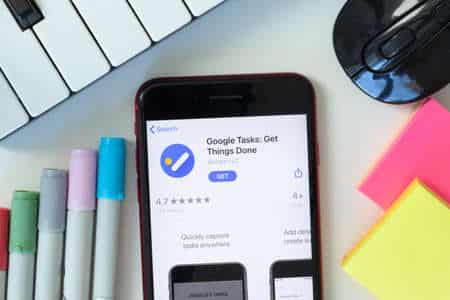Google Tasks est un service en ligne gratuit qui gère les listes de tâches et auquel vous pouvez accéder par l’intermédiaire de votre compte Google. Bien qu’il ne soit pas aussi avancé qu’une liste de tâches dédiée, il assure le suivi des tâches et des sous-tâches, ce qui suffit à couvrir la plupart des besoins.
Les informations contenues dans cet article s’appliquent à la version Web de Google Tasks et aux applications mobiles pour iPhone et smartphones Android tels que les séries Samsung Galaxy et Motorola Moto.
Qu’est-ce que Google Tasks ?
Google Tasks est un espace où vous pouvez dresser des listes d’éléments ou de tâches à accomplir et les barrer lorsque vous les avez terminés. Vous pouvez créer plusieurs listes : une pour l’épicerie, une autre pour la quincaillerie et une liste de tâches à accomplir avant de commencer un projet de rénovation.
Google Tasks fonctionne parallèlement à Google Agenda, de sorte que les tâches que vous créez pour le projet de rénovation, par exemple, peuvent avoir des dates d’échéance.
Pourquoi utiliser Google Tasks ?
La gestion des notes sur papier est une méthode de travail éprouvée, mais une liste de courses magnétique collée au réfrigérateur n’est pas efficace et les notes autocollantes peuvent encombrer le bureau. Google Tasks est un générateur de liste et un organisateur de tâches tout-en-un, et si vous utilisez des produits Google comme Gmail ou Google Agenda, vous y avez accès.
Google est connu pour fabriquer des produits solides, sans fioritures, simplifiés et faciles à utiliser, ce qui décrit parfaitement Google Tasks. Elle ne rivalise peut-être pas avec des applications telles que Todoist en termes de fonctionnalités, mais elle est parfaite si vous voulez quelque chose pour suivre les listes de courses ou les éléments de votre liste de choses à faire. De plus, elle est gratuite.
Le plus intéressant est que vos listes de tâches existent dans le nuage et sont stockées sur les ordinateurs de Google et non les vôtres. Accédez à votre liste de courses ou à vos tâches depuis votre PC de bureau, votre ordinateur portable, votre tablette ou votre smartphone, et il s’agit de la même liste. Vous pouvez créer la liste d’épicerie sur votre ordinateur à la maison et la consulter sur votre smartphone lorsque vous êtes au magasin.
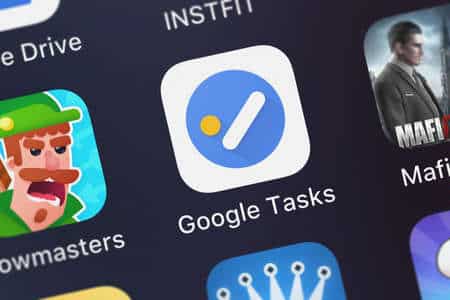
Comment ouvrir Google Tâches dans Gmail ?
Le moyen le plus simple d’accéder à Google Tasks est de passer par le site Web de Gmail. Il vous permet d’utiliser Google Tâches en même temps que votre messagerie électronique et facilite la prise en charge des tâches qui vous sont envoyées par e-mail et leur transfert dans Google Tâches.
Ouvrez un navigateur Web, allez sur https://mail.google.com, et connectez-vous à votre compte Gmail si vous y êtes invité.
Dans le panneau de droite, sélectionnez Tâches (l'icône circulaire bleue avec un tiret diagonal blanc).
Capture d'écran de la boîte de réception Gmail
Dans le panneau élargi, sélectionnez Ajouter une tâche pour créer une nouvelle tâche. Pour modifier les détails d'une tâche, ajouter des sous-tâches ou attribuer une date à une tâche, passez la souris sur la tâche et sélectionnez Modifier (l'icône en forme de crayon).Comment accéder aux tâches Google dans Google Agenda ?
Vous pouvez également vérifier l’état de vos tâches et en ajouter de nouvelles en consultant votre agenda. Par défaut, Google Agenda affiche les rappels plutôt que les tâches, mais il est facile de changer d’affichage.
Rendez-vous sur Google Agenda à l'adresse https://calendar.google.com et connectez-vous à votre compte Google si nécessaire.
Pour afficher les tâches dans Google Agenda, activez la vue Tâches. Dans le panneau de gauche, sélectionnez Mes agendas et choisissez Tâches. Si une date est affectée à une tâche, elle apparaît sur le calendrier sous la forme d'une étiquette verte.
Une capture d'écran de Google Agenda
Pour ajouter et supprimer des tâches, allez dans le panneau de gauche et sélectionnez Tâches.Sélectionnez l’étiquette verte d’une tâche pour obtenir plus d’informations. Double-cliquez sur l’étiquette verte d’une tâche pour accéder à l’écran de modification de Google Tâches pour cette tâche.
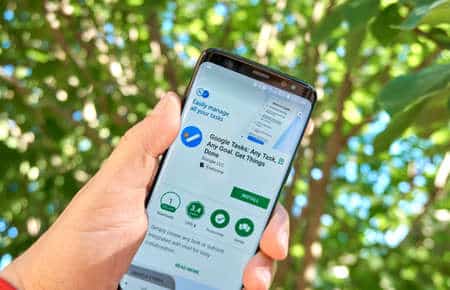
Comment accéder à Google Tâches sur votre smartphone ?
Si vous disposez d’un appareil Android ou d’un iPhone, vous pouvez utiliser l’application Google Tâches sur votre smartphone.
Si vous avez un iPhone, téléchargez Google Tâches sur l'App Store.
Si vous disposez d'un smartphone Android tel qu'un Samsung Galaxy, un Motorola Moto ou un Google Pixel, téléchargez Google Tasks sur la boutique Google Play.
Pour accéder à Google Tasks sur votre iPhone, iPad ou appareil Android dans un navigateur Web, rendez-vous sur https://mail.google.com/tasks/canvas. C'est un excellent moyen d'accéder rapidement aux Tâches sur un smartphone ou une tablette, mais il n'est pas aussi complet que l'application.